最近借着做项目,使用E104-BT5032A蓝牙模组,比较简单,顺便总结了一下调试过程,希望帮助到有需要的朋友,话不多说,上图上真相。
一、USB转串口连接蓝牙模组(帅气的大白背景图,哈哈)
1、连线图
USB转换口模块
| E104-BT5032A蓝牙模组 | 备注
| VCC
| VCC
| 3.3V
| TXD
| RXD
|
| RXD
| TXD
|
| GND
| GND
|
|
模块还是非常的小巧
32vfnbkltsw64010430729.jpg
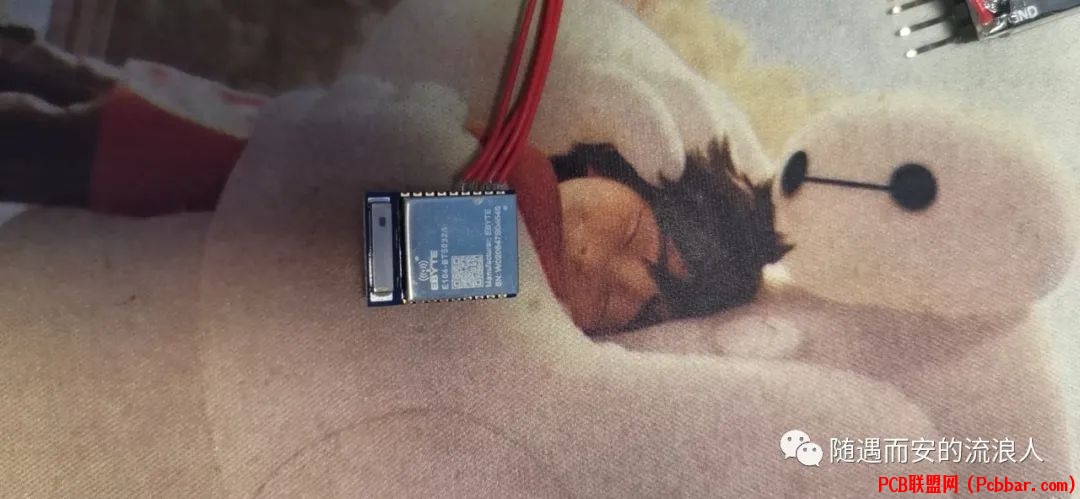
注意一定要连接3.3V,否则可能会烧坏模块!!
a0wmb1vqh0q64010430829.jpg
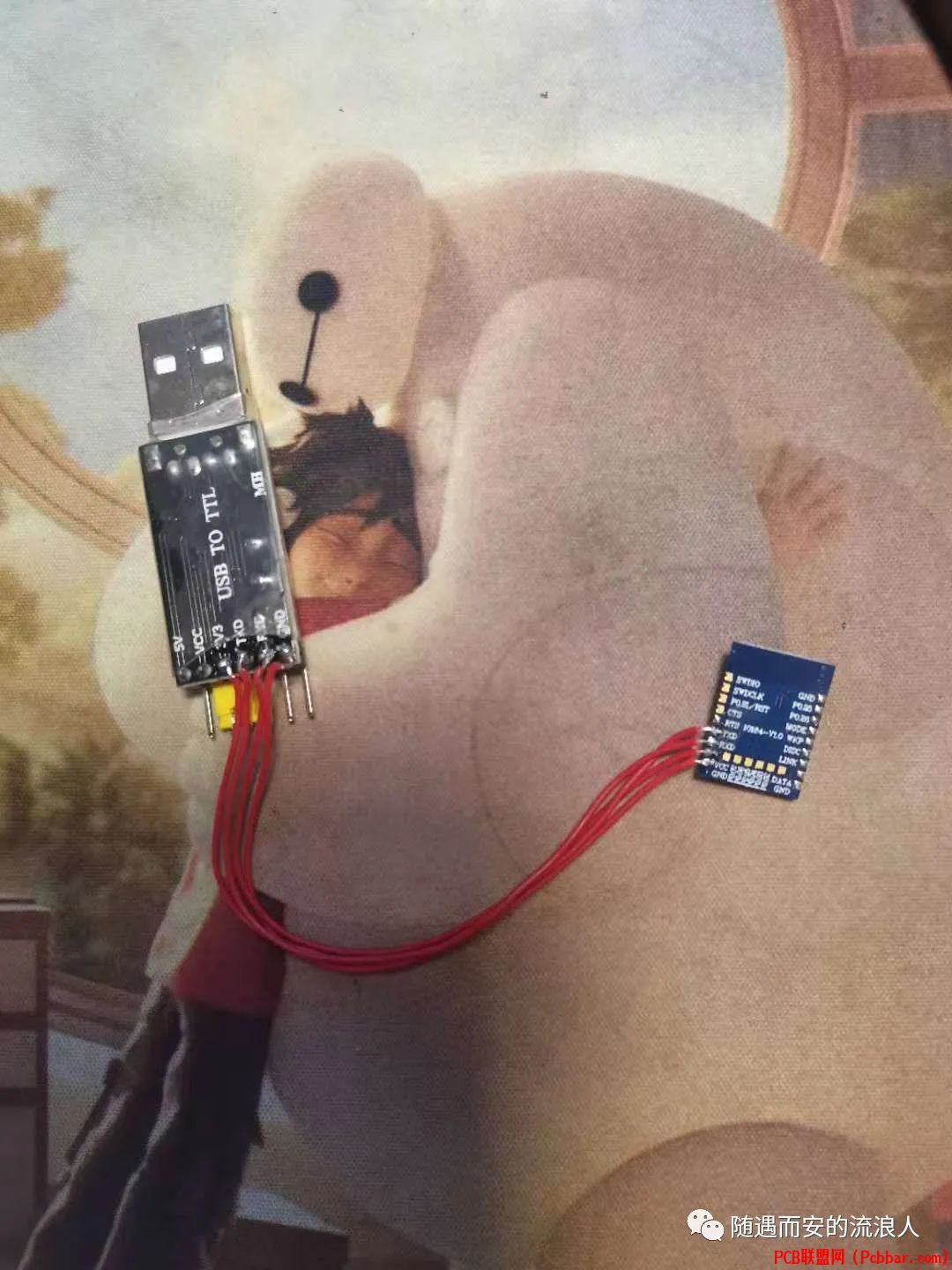
2、AT指令测试
默认串口参数配置如图所见:
波特率:115200
数据位:8
停止位:1
奇偶校验位:None
j4bpzktakoi64010430929.png
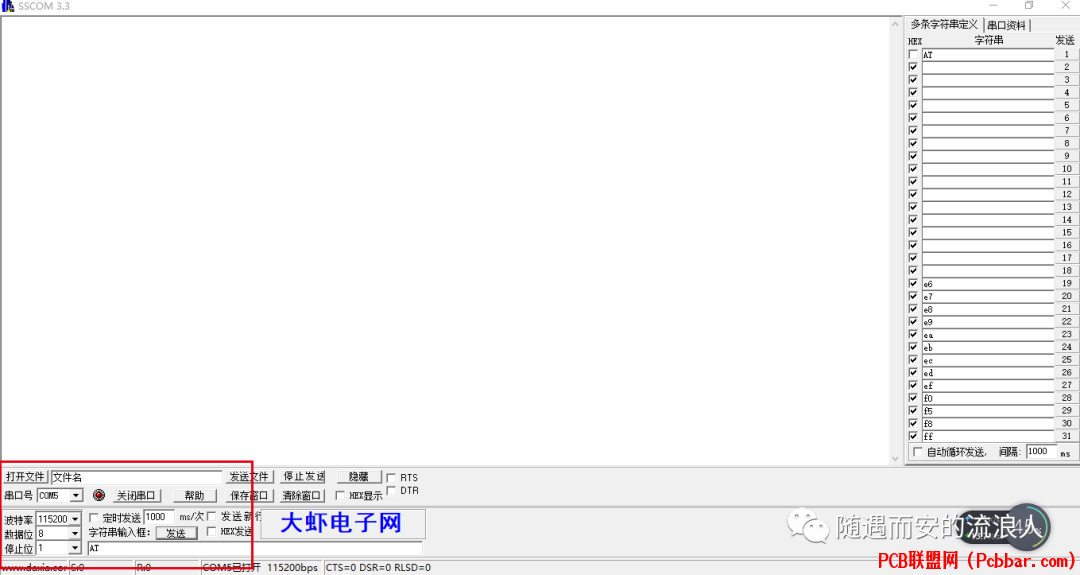
模组所有的AT指令后不需要添加回车换行符,也就是串口调试助手不要勾选发送新行。
2.1发送AT测试命令,模块回复+OK,连接无问题,测试OK
nlltrgalfoq64010431029.png
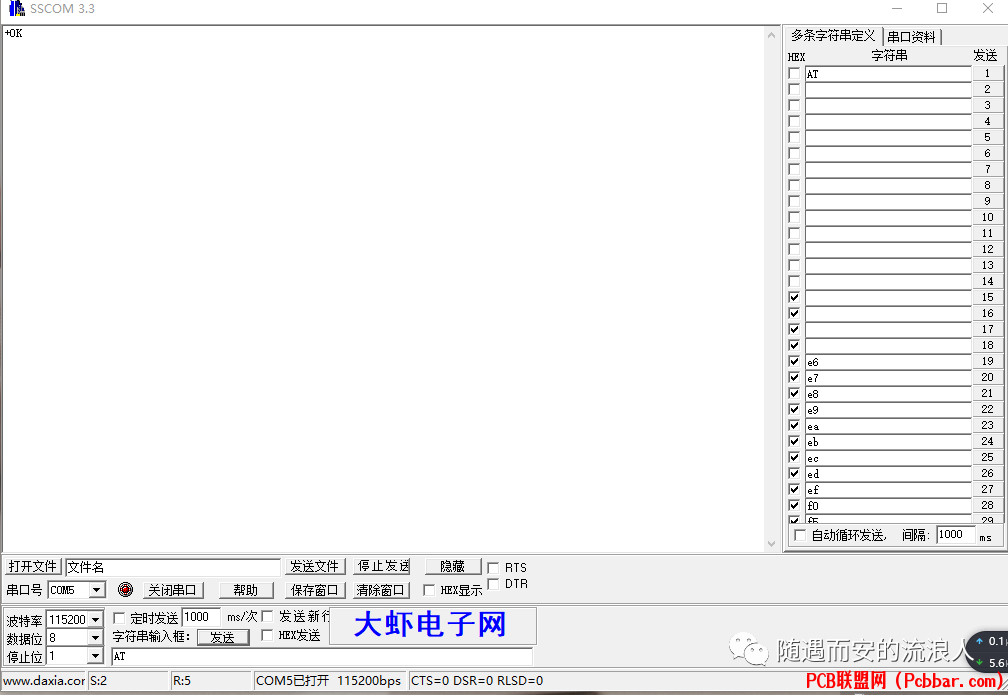
2.2 主从机模式选择配置
主机配置流程:
um20frsr4n464010431129.png

发送角色选择命令后需要发送重启命令,AT+RESET,模块回复STA:wakeup
h4hqj2bikgt64010431229.png
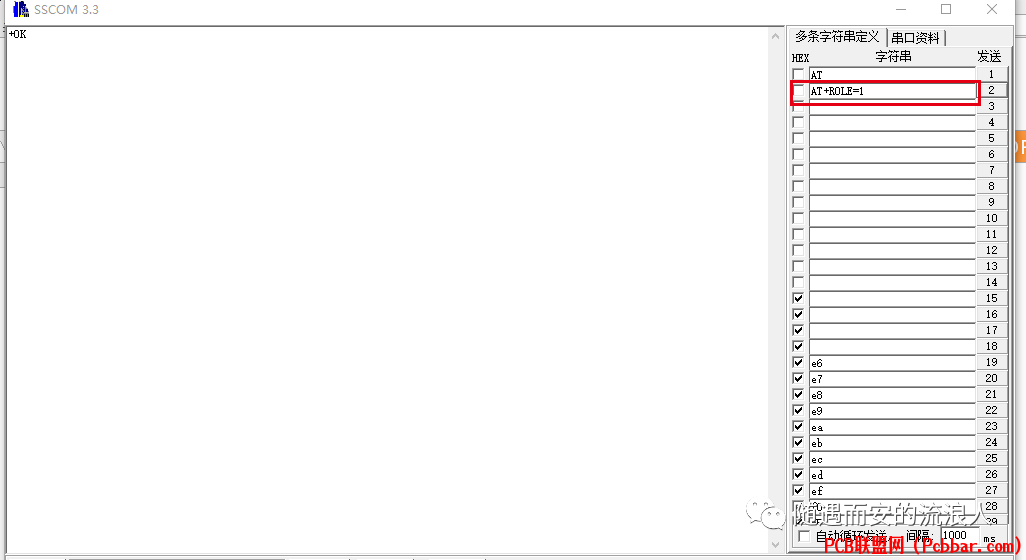
tuarpfkkkfx64010431329.png
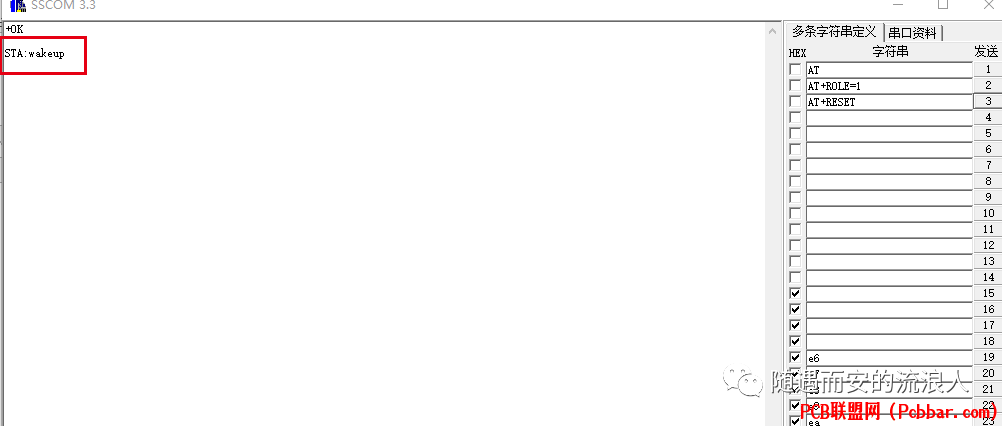
查询模式,已经配置为主机模式
nj4vfgf3ivs64010431429.png
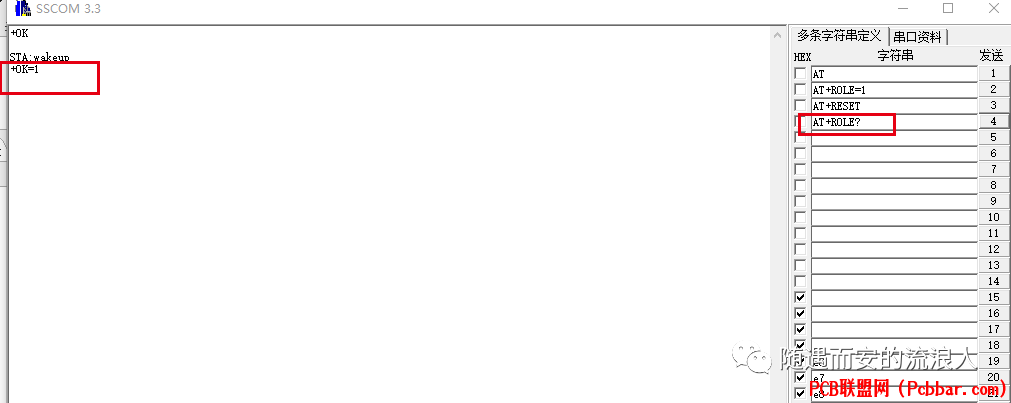
配置蓝牙连接log信息打印,主要用于蓝牙连接成功后的提示,发送AT+LOGMSG=1
lzmxjbbcixn64010431530.png
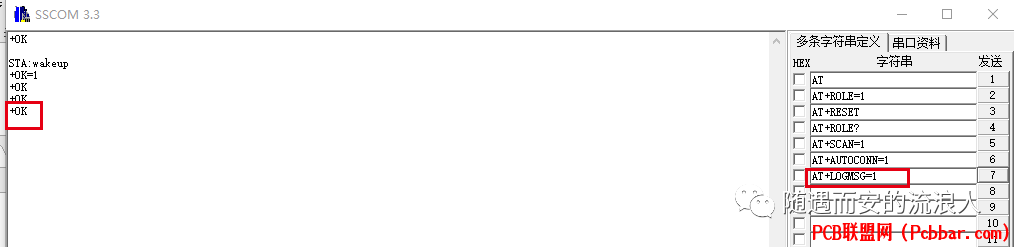
接着发送AT+SCAN=1,开启主机扫描模式,此模式开启之后,上电后主机自动扫描附近从机蓝牙
op5ci24ouh264010431630.png
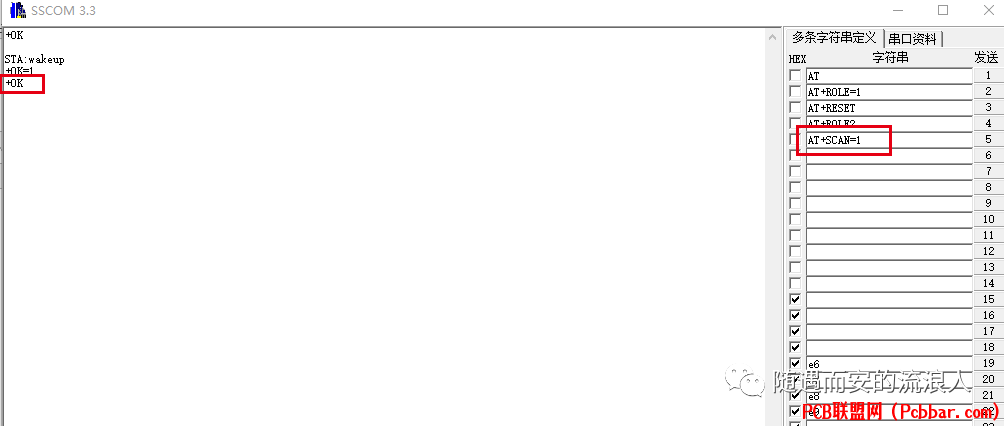
开启数据透传模式AT+TRANMD=1,透传,所发即所得,不加任何修饰
y2gbvifi20a64010431730.png
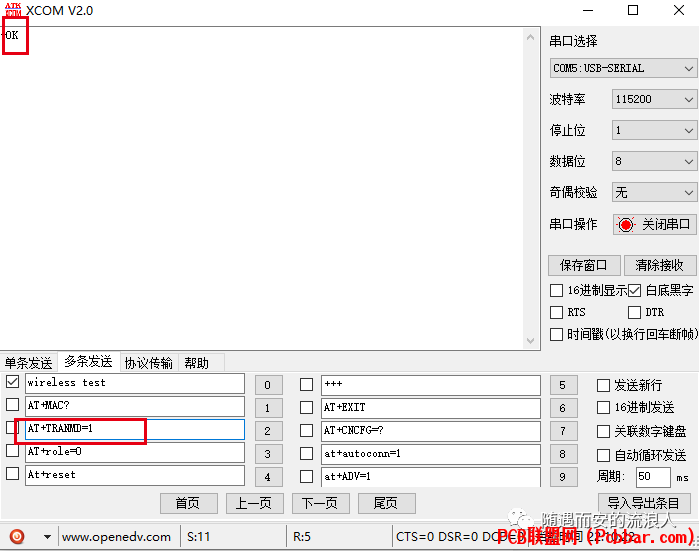
发送AT+AUTOCONN=1,开启上电主机自动连接功能,开机后附近有从机蓝牙时,会自动连接
zxoztvq0jxi64010431830.png
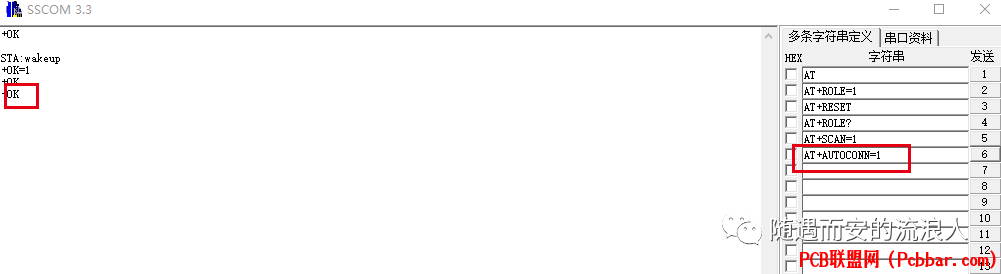
连接成功后会打印下图的提示信息
krp04rlkfc464010431930.png
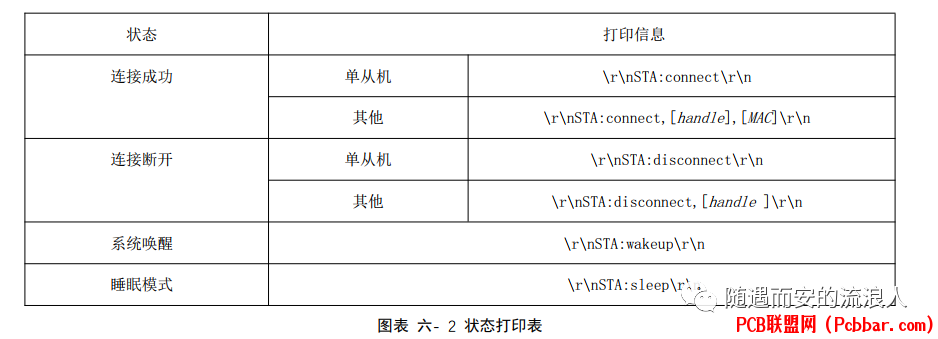
从机配置流程:
跟主机配置流程基本相同,就不在赘述了,朋友们有不明白的地方可以提出,我会一一解答。
eqwr1s0bsu264010432030.png

主从机配置完成之后,连接成功如图所示,提示connected,主机连接显示已经连接的从机数,并输出MAC地址,MAC地址可是很重要的哦,当涉及到MAC地址过滤的时候,是非常有用的哦!
5p3mdbxsflr64010432130.png
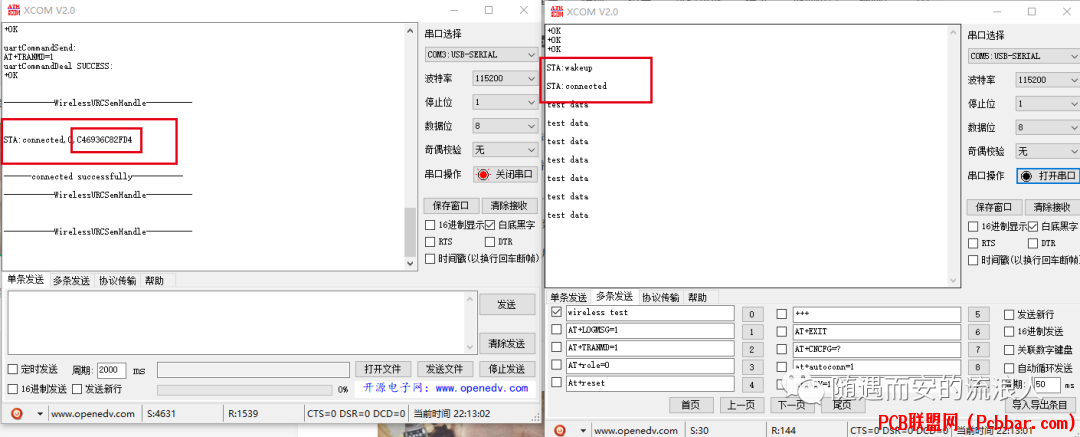
w13grjwypvx64010432230.png
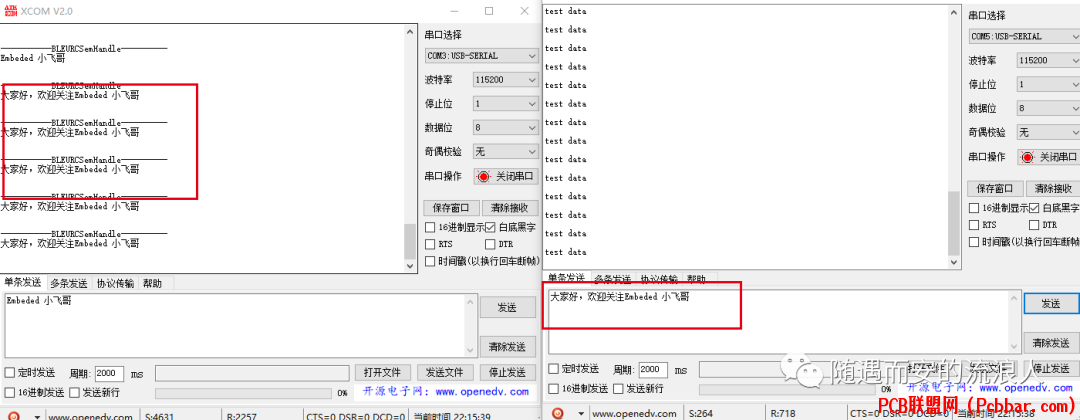
本文章只是使用了该模块的简单自动连接功能,还有MAC地址过滤,绑定从机等略微高级的功能,但大致都差不多,按照AT指令配置即可,后续会再有更新,加油,第一篇文章,多支持! |